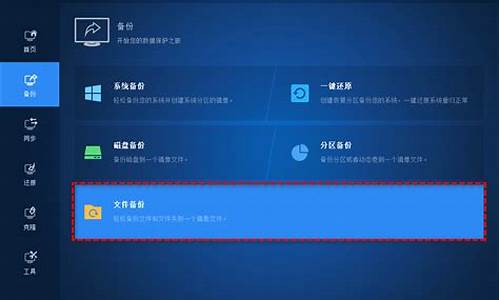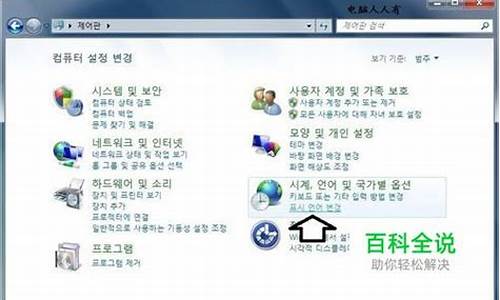怎么装专业版,专业版电脑系统安装步骤
1.windows10专业版怎么安装

机械师创物者Machcreator L 系统安装教程
每个人在日常使用笔记本电脑中,很大几率都会遇到系统方面的问题; 往往对于笔记本电脑不熟悉人的而言,遇到笔记本电脑系统问题是很头疼的。所以喳喳辉这里,针对机械师最新推出的创物者L系列机器,为大家提供详细的系统安装流程。具体操作如下。
一、笔记本电脑系统安装准备工作
1、 准备一个容量最少 8G 以上的空 U 盘
2、 下载一个系统镜像(ISO 文件格式的),推荐大家去 MSDN 网站或在机械师论坛上进行下载。如果不知道如何找到,可以联系在线技术或在粉丝群中寻求帮助。
3、重新安装笔记本电脑系统,会清除电脑的资料,所以在正式安装系统前,大家要记得及时备份重要的文件资料。
4、 把下载好的系统文件,复制到准备好的U盘,然后在U盘中把系统文件解压出来。
二、笔记本电脑系统安装教程安装步骤
1、 电脑关机,我们先把带系统的 U 盘插入笔记本电脑 USB 接口。按下笔记本电脑开机键,迅速反复按 F2 键,在弹出的界面里面我们选择 U 盘启动。不同的U盘品牌可能会有不同的名字展示,但正常的系统U盘都是以:“UEFI”作为开头“partition”作为结尾。
2、 选择 U 盘启动以后,我们基本上就是按照提示操作就好了。(不需要修改什么,直接点击下一步就好)
3、直接点击现在安装
4、 选择直接点击我没有产品密钥,一般情况下不用输入产品秘钥,即使有也建议是进去系统后再输入。
5、这一步我们根据原来Windows版本选择,大部分用户是家庭版,这里以专业版系统为例。
6、这一步我们直接勾选上我接受许可条款,然后点击下一步即可。
7、 接下来的界面,我们直接点击自定义:仅安装 windows(高级)进入下一步。
8、 最后一步操作,我们需要选择系统安装到哪个硬盘。直接点击驱动器0分区4然后点击下一步。
9、剩下的界面中,系统会自动进行安装,我们只需要等待系统自动安装完成,当界面提示10秒自动重启及时把U盘拔出即可。系统就会执行接下来的步骤。
windows10专业版怎么安装
你的步骤应该是对的,我在仔细罗列一下(并添加几步),其中第3、4、6步是关键
挂载硬盘在“另一台电脑上”单独挂要摘走的硬盘,光盘放入光驱。
重启进入bios重启进入bios,将第一启动设备(first boot device)设为光驱,其他关闭。
检修硬盘启动ghost光盘(例如雨林木风),用主菜单的“效率源”或MHDD检修一下这块硬盘的可能的逻辑坏道。
分区建立重启,运行pq等分区工具对硬盘进行分区建立操作,并激活要安装系统的主要分区(第一分区)。最好此时格式化一下第一主要分区。注:若硬盘原已分好区格式化好可不做此步。
手动运行ghost重启光盘,在菜单上选“手动运行ghost”
释放ghost系统释放ghost系统到硬盘可引导(激活)的第一主要分区,当释放完毕后(100%),重启的时侯,立即长按机箱开机按钮关闭电脑电源。(不能让硬盘引导)。
安装硬盘摘下此硬盘,安装到原来的旧电脑上,设置第一启动设备为此硬盘,启动机器,等待系统自动安装完毕。
win10安装教程详细教程:
1、首先我们需要搜索win10下载官方网站,可以搜索“下载win10”,然后找到图示中“立即下载安装工具”,点击下载。
微软官方原版Win10专业版msdn官方ISO镜像(各版本合集)
2、下载完成后,选择下载工具,然后选择运行。建议选中下载的程序,右键选择以管理员身份运行;在许可条款页面上,请选择接受。
3、页面上,选择为另一台电脑安装介质(如果是升级自己的电脑泽可以选择升级此电脑),这里我们主要讲安装一台全新的电脑,然后选择下一步.
4、这里选择默认的语言,在电脑上插上拥有至少?8GB?空间的空白 U 盘,然后下一步(一定要先插入U盘并读取成功后再下一步);选择安装的介质为U盘,点击下一步;此时安装程序会格式化U盘然后开始下载安装win10镜像文件,等待安装完成即可。
5、如果是升级自己的电脑,直接重新启动电脑即可;如果是在其它电脑上安装,将U盘插入该电脑,开机;如果电脑没有自动引导至USB进入安装程序,可能需要打开引导菜单或在电脑?BIOS 或 UEFI?设置中更改引导顺序。若要打开引导菜单或更改引导顺序,通常需要在打开电脑后立即按下按键(例如 F2、F12、Delete 或 ESC)。有关访问电脑引导菜单或更改电脑引导顺序的说明,请查看电脑随附文档或访问制造商网站。
6、新电脑一般直接就能进入安装程序,进入安装程序后,如果是升级自己的电脑则选择第一个选项,新电脑装系统则选择第二个仅安装windows,这里选择第二个.
7、关于密钥,直接选择我没有密钥.
8、接下来是选择win10版本,这里除了企业版外都能选择,建议选择专业版。
9、这里选择win10安装的位置,如果你的硬盘很大的话可以选择新建来直接进行分区,这里要注意分区的时候磁盘大小是按照1G=1024M来选择的,所以这里可能需要你计算一下,C盘请至少分配50G及以上的空间,分区完成后选择主分区(C盘),选中后点击下一步。
10、到这里就安静的等待系统安装.
11、当看见这句话的时候,说明系统已经完成安装。
12、接下来在安装 Windows 页面上,选择您的语言、时间和键盘首选项,然后选择下一步,进入全新的?Windows10.
声明:本站所有文章资源内容,如无特殊说明或标注,均为采集网络资源。如若本站内容侵犯了原著者的合法权益,可联系本站删除。